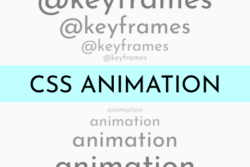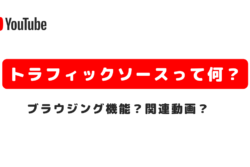この記事を見ていただいている方は、
すでにGoogleマイビジネスを運用されていて、
俗に言うMEO、ローカルSEOの重要さを理解されているのではないでしょうか?
無料でこれほど新規集客につながるツールは、
他に無かったと思いますが、
ついにyahooが動きだしましたね。
それが「Yahoo!プレイス」です。
このYahoo!プレイス、
ツールとしてはGoogleマイビジネスの二番煎じ感が否めないですが
ちょっと脅威に感じています。
理由は、
「paypay」「LINE」「ソフトバンク(モバイル)」が絡む可能性が高いからです。
なので店舗ビジネスをやられている方は
とりあえず無料登録をしておいた方が良いので、
クライアントさんにもそのようにお伝えしています。
もしかしたらビッグウェーブに乗れるかもしれないですし。
ということで、
今回はYahoo!プレイスの登録方法について解説していますので
ご参考にしてください。
5分ほどで終わりますので、
今日やってしまってくださいね!
目次
Yahoo!プレイスの登録に必要なモノ
登録に必要なモノは、特にありません。
クレジットカードや免許証など
そういったモノは必要ありませんが
Yahoo!のサービスのなので
Yahoo!のアカウントが必要になります。
アカウント作成も無料ですので
予め設定しておいてください。
あとはお店の住所や電話番号が分かれば
すぐに登録できます。
3ステップで簡単登録
Yahoo!プレイスは大きく分けて3つの情報を登録します。
- 申し込むサービスの選択
- 会社情報
- 施設情報
以上の3つです。
それでは1つずつ解説していきます。
はじめに・・・
まずこちらをクリックして、
Yahoo!プレイスのサービス画面にアクセスしてください。
アクセスしましたら、
「お申し込み」をクリックしてください。
※「お申し込み」ボタンが2つありますがどちらでも大丈夫です。
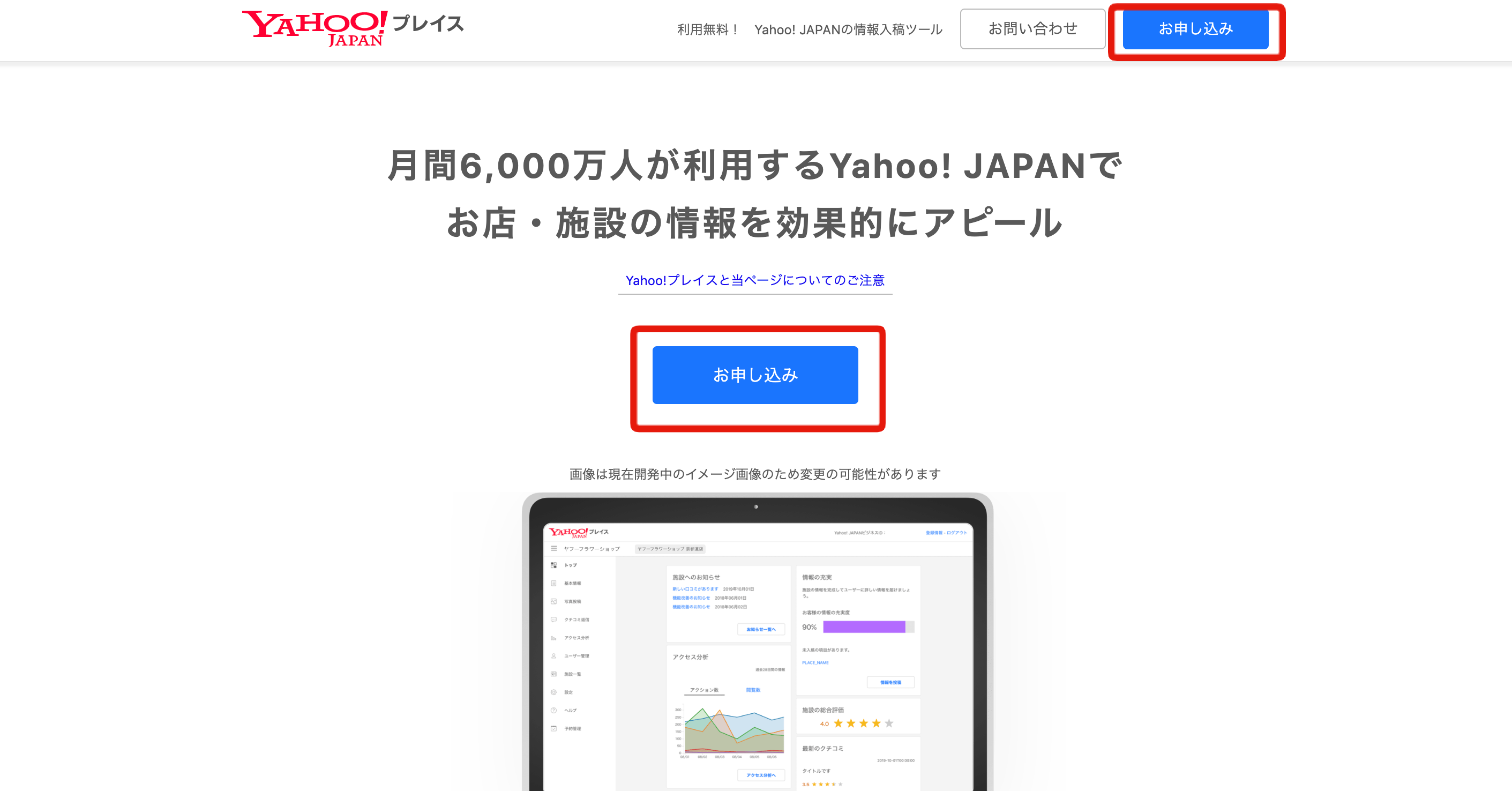
①申し込むサービスの選択
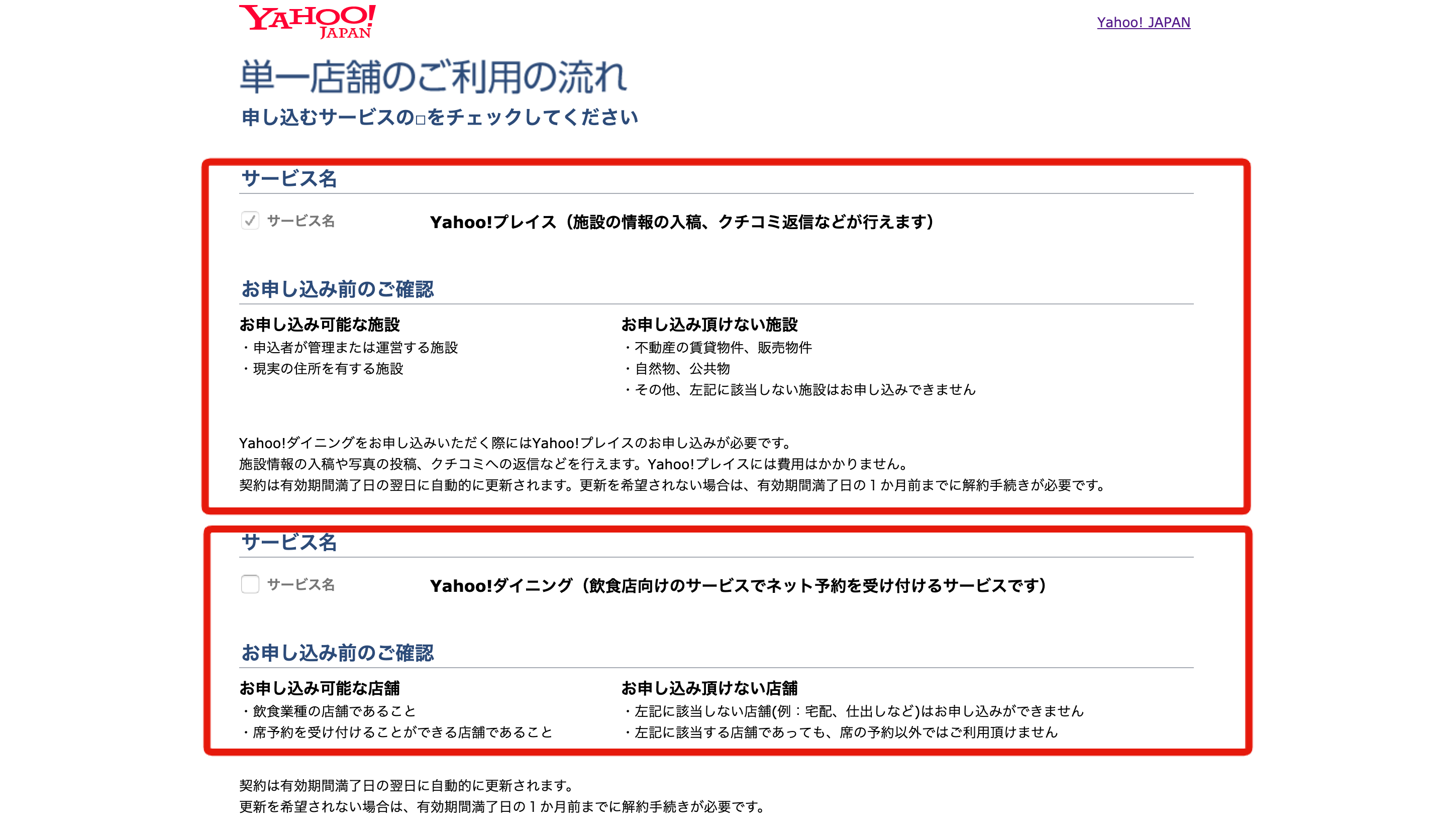
お申込みボタンを押すとまずこの画面が出てきます。
結論からいうと、飲食店じゃなかったらここはスルーしてください。
今回登録するYahoo!プレイスにはすでにチェックが入っていますので
飲食店以外に方は何もすることがありません。
飲食店の方は同時に「Yahoo!ダイニング」というサービスにも登録ができるそうなので、
必要であればチェックを入れてください。
②会社情報
会社情報
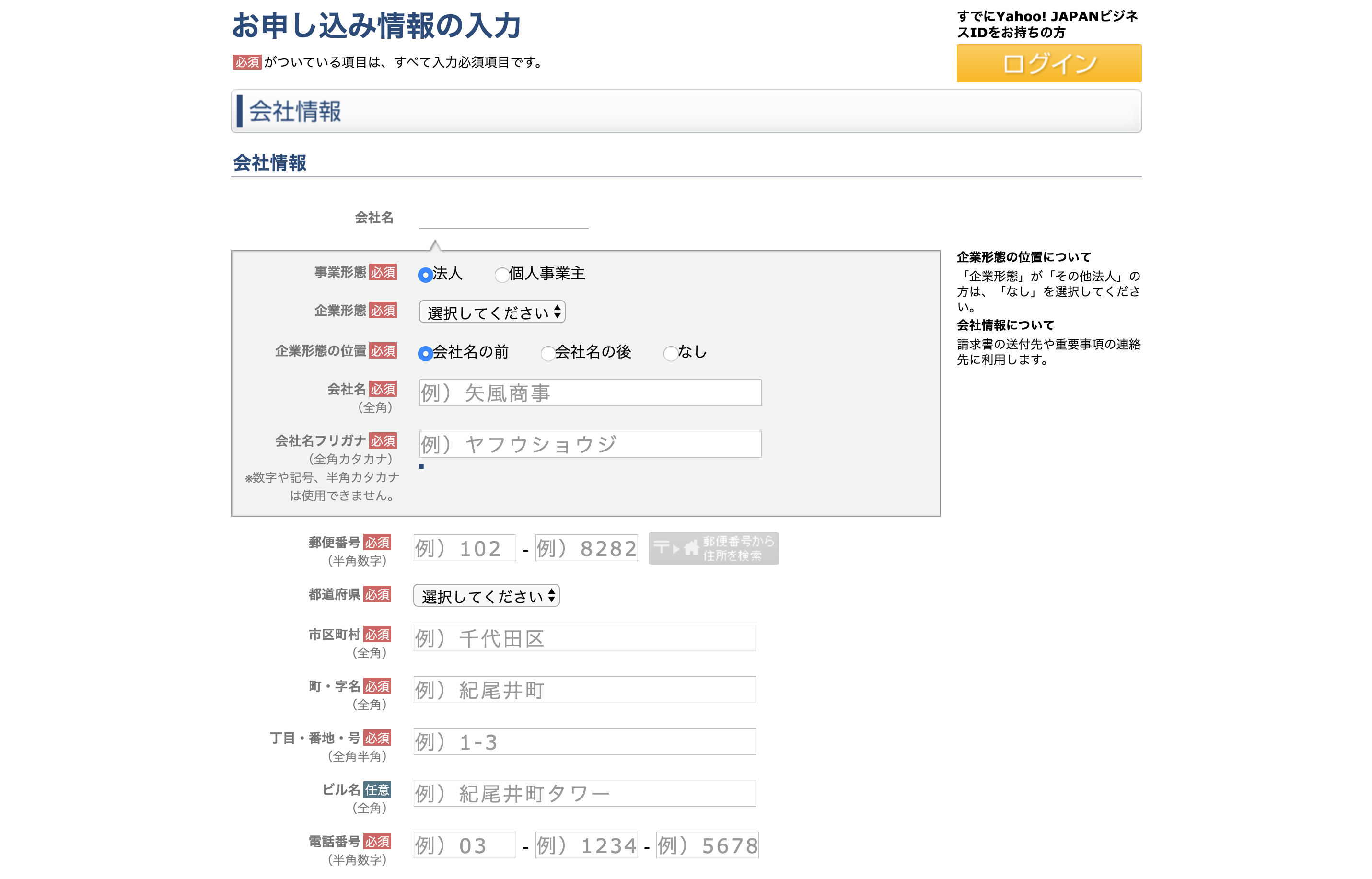
ここは特に補足は必要ないでしょう。
強いて言えば、ここに登録した情報が地図に表示されるわけではないので
正確な情報を登録してください。
申込者情報
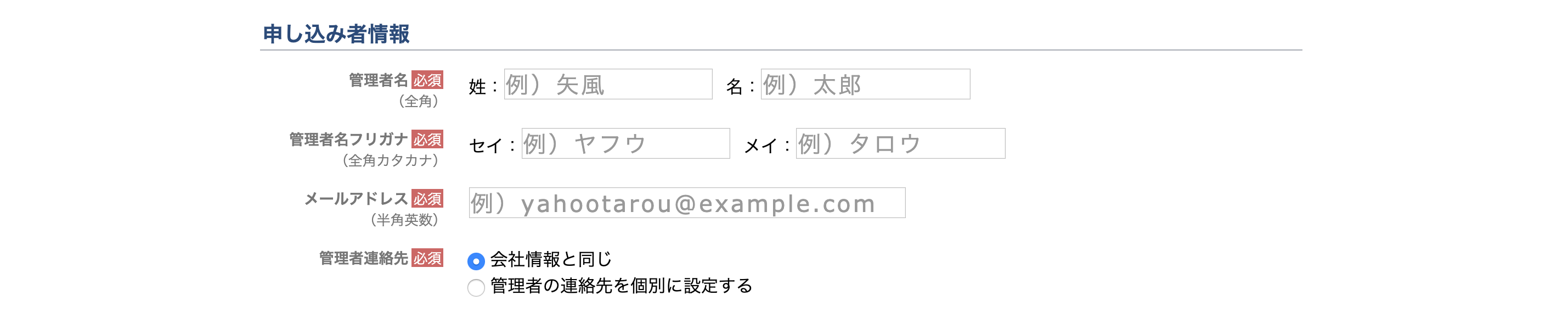
ここは文字通り、申込者は誰かを登録します。
Yahoo!プレイスは登録後、電話で審査があるのですが、
ここで登録した申込者宛に電話がかかってきます。お間違いがないように入力してください。
③施設情報
施設情報
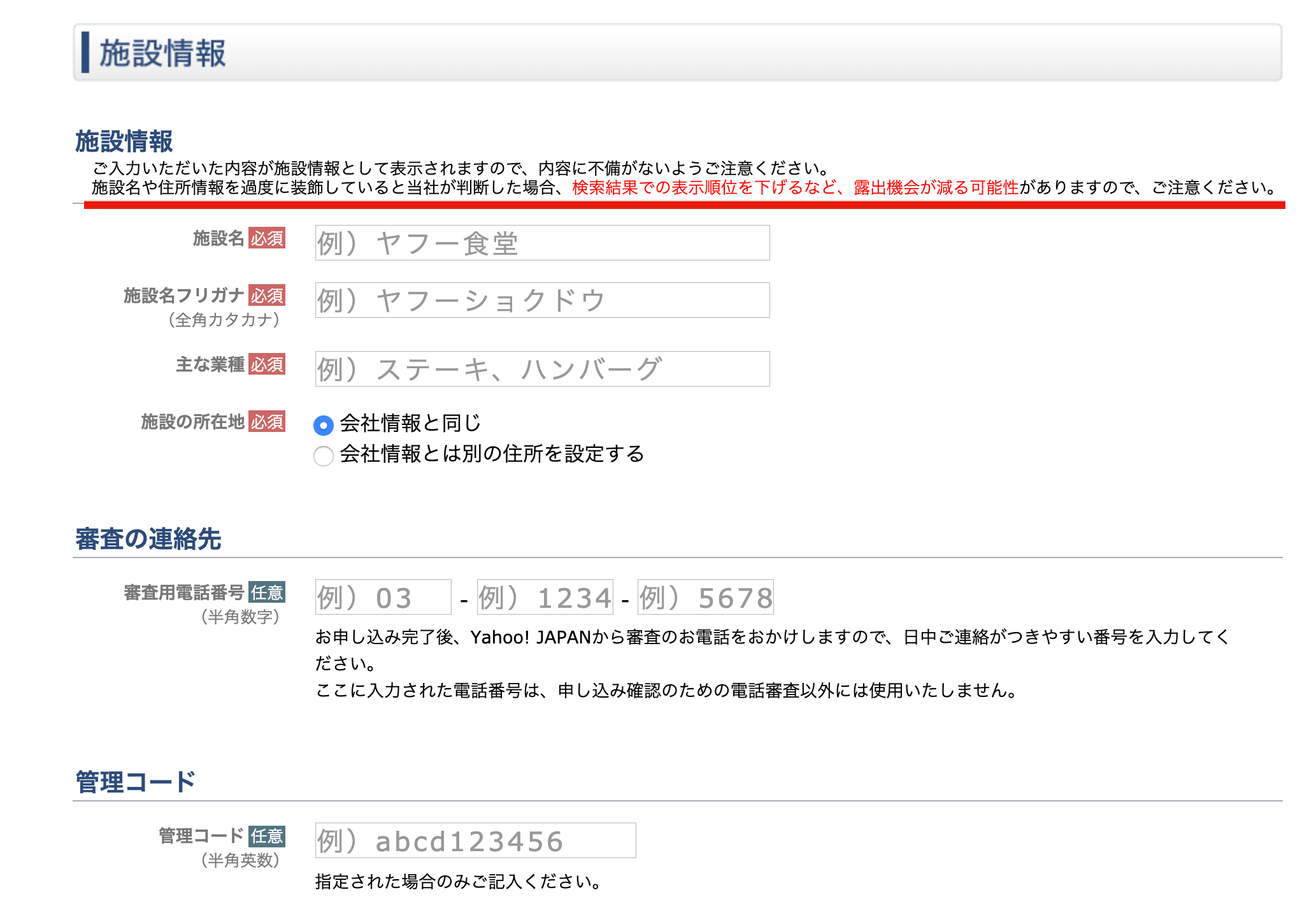
ここで入力した情報が表示されることになりますので、
正確に入力してください。
施設名や住所情報を過度に装飾していると当社が判断した場合、検索結果での表示順位を下げるなど、露出機会が減る可能性がありますので、ご注意ください。
このように赤字で注意点が書いてあります。
これはどういうことかを説明します。
例えばあなたが名古屋の栄で「Hair Salon Sakae」という美容院を営んでいるとします。
この場合「施設名」には「Hair Salon Sakae」と入力するのが正解です。
ですが少しでもキーワードを入れて検索に引っかけようと
「名古屋栄のカットが上手い美容院Hair Salon Sakae」
みたいに入力すると表示順位を下げますよってことです。
Googleマイビジネスでも同様でこの行為はガイドライン違反となり、
最悪の場合地図上から表示されなくなります。
なのでユーザーからはあなたのお店がないように映ってしまいます。
Yahoo!プレイスでも一緒のようなのでご注意ください。
「主な業種」について
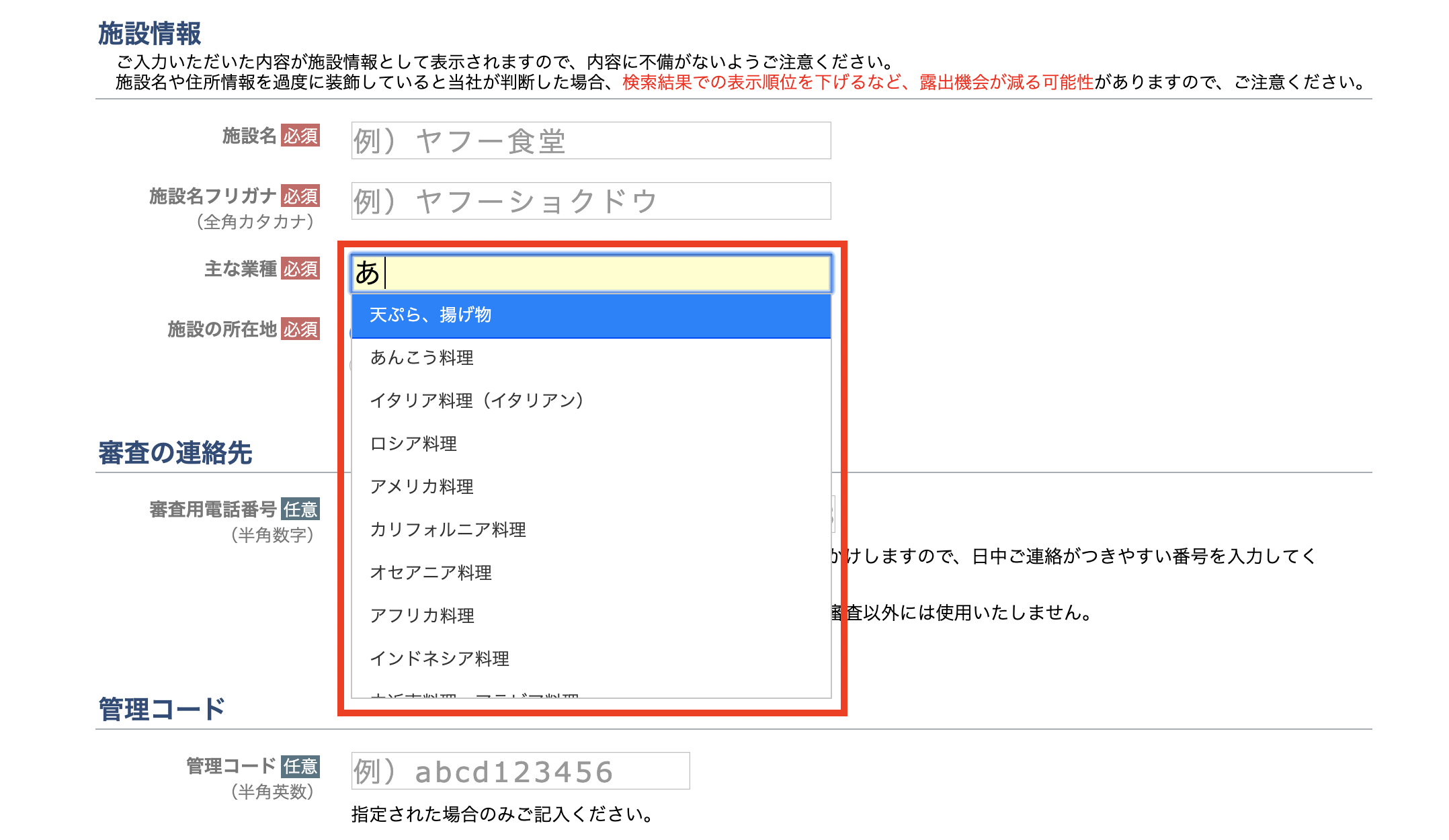
「主な業種」はあなたのビジネスの業種を選択するところです。
入力欄をクリックすると一覧が表示されますので該当の業種を選択してください。
表示された一覧の中からしか選択できないので、ない場合は近い業種を選択してください。
ここを間違えてしまうと、きっと検索にひっかかりづらくなると思いますのでご注意ください。(美容院を探しているユーザーに飲食店やマッサージ店の情報は表示させないため。)
審査の連絡先

Yahoo!プレイスは、Yahoo!側からの審査がおりないと登録が完了しません。
担当者から電話が来ますのでここも正確に入力してください。
※「審査の連絡先」の下にある「管理コード」については、登録しなくても登録ができます。詳しい情報がわかりしだい追記します。
最後の手順
あとは、以下の手順で登録を済ませてください。
「入力内容の確認へ」
↓
間違いがないか確認
↓
規約を確認し同意にチェック
↓
「お申し込み情報を登録」をクリック
そうすると以下の画面が表示されます。
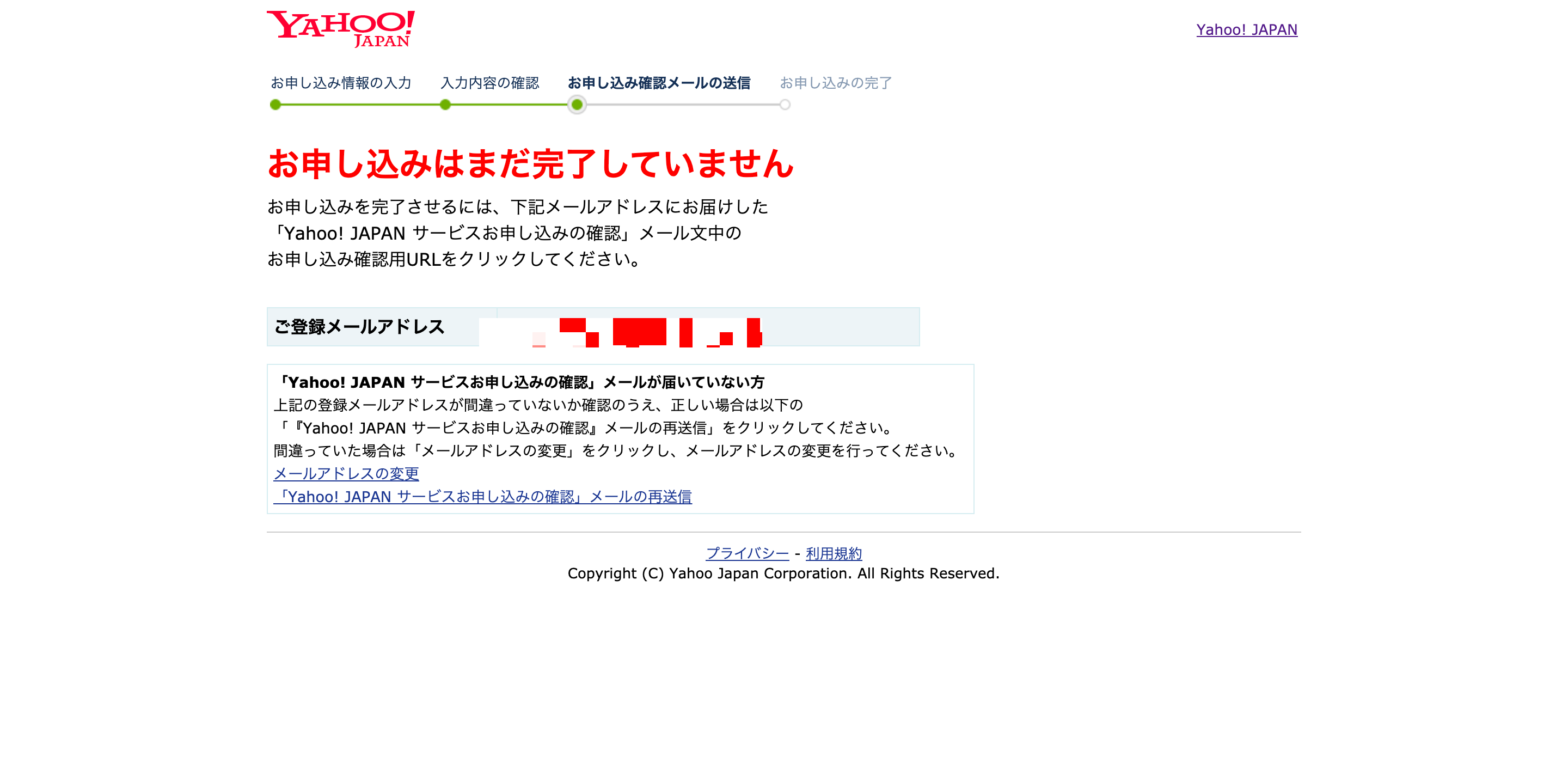
届いたメールのURLをクリックして、仮登録が完了です。
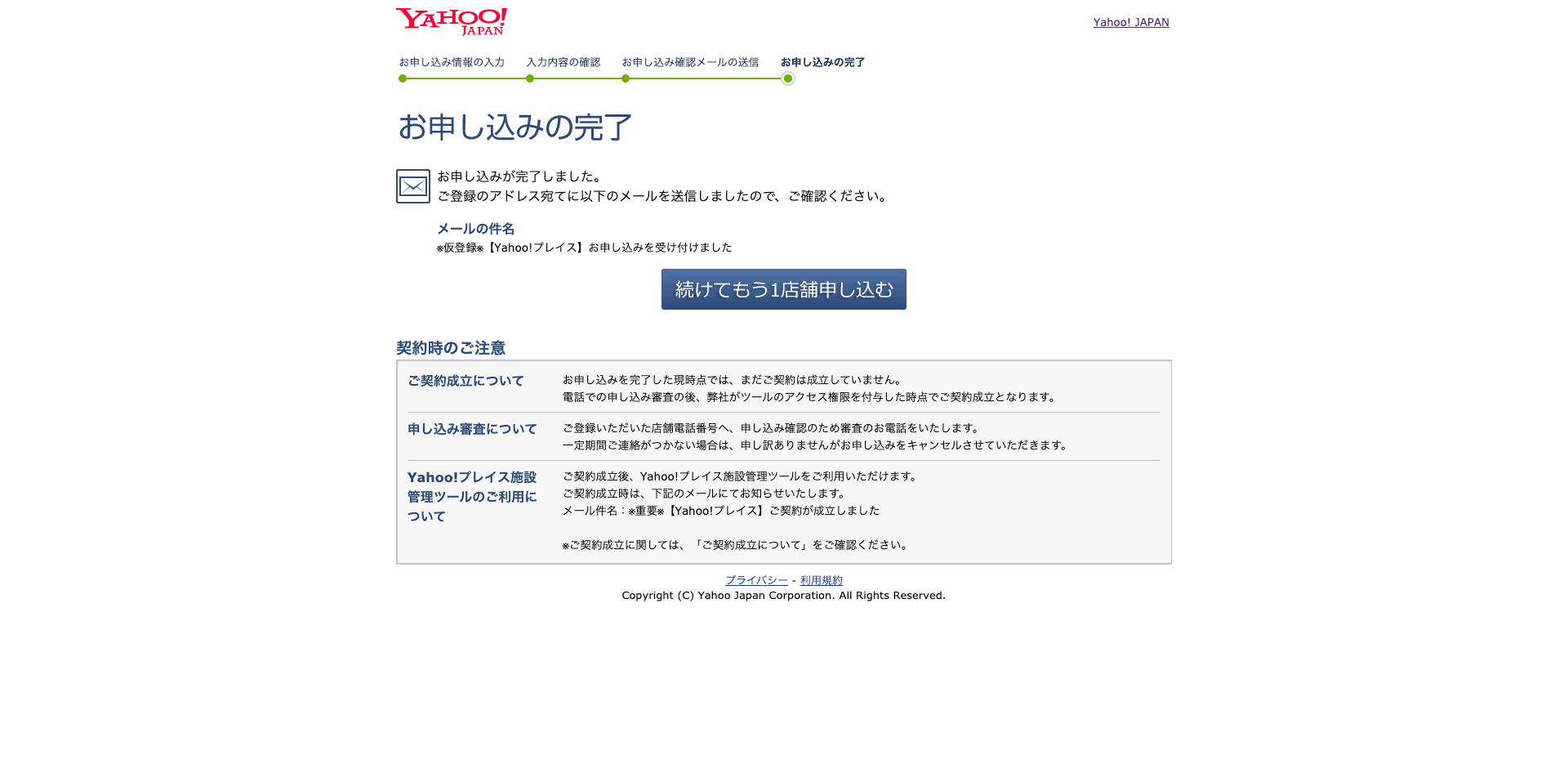
承認の前にトラブル発生
仮登録が終わったらあとはYahoo!からの連絡を待つだけなのですが、
ここでぷちトラブルがありました。
というのも、Yahoo!からの連絡は、設定した会社の電話番号に電話がかかってくるのですが、弊社は「Fondesk」という電話の代行サービスを活用しています。
なのでYahoo!から電話があっても、僕に電話を繋げないんです。
これだと承認ができないので、担当の方に事情を説明し、
僕の個人携帯にお電話いただくようお願いしました。
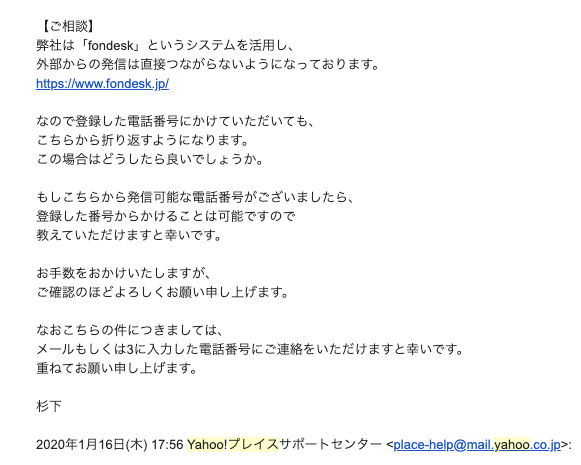
承認完了!
事情を汲んでいただいたのか、
携帯電話にお電話をいただき無事承認が完了いたしました。
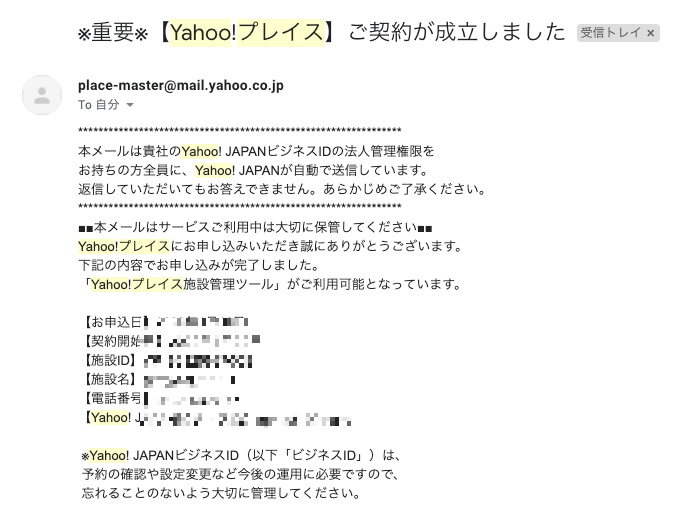
最後に・・・
あとは3営業日以内に、
Yahoo!の担当者さんから連絡があるのでそれまでお待ち下さい。
現在仮登録から承認の連絡まで5〜7日営業日かかるようです。
登録申請が多いのかもしれないですね・・・。
それだけ注目されているということかもしれませんで、
根気よく待ちましょう!
またYahoo!プレイスについて進展がありましたら追記していきます。
PS
弊社のYahoo!プレイスはこちらです。Yahoo!プレイスの見本としてご確認ください
↓↓↓
エッコのYahoo!プレイスを見る